Netflix се превърна в една от най-популярните платформи за стрийминг на телевизия и филми днес. За глухите, с увреден слух, хората, които не говорят английски език, или хората, които просто го харесват, може да е необходимо да активирате затворени надписи, за да се насладите напълно на изживяването си при гледане. За щастие, разрешаването на субтитри със затворени надписи е доста лесно, независимо от това кое устройство използвате за достъп до Netflix.
Мобилни (iOS/Android)
Вашето приложение Netflix за iOS или Android предоставя вградена възможност за лесно активиране на затворени надписи.
Видео на деня
По време на възпроизвеждане докоснете навсякъде на екрана, за да получите достъп до лентата с инструменти и след това докоснете диалогова икона.

Кредит на изображението: Изображението е предоставено от Netflix
Докоснете, за да изберете желаната опция за субтитри и след това докоснете ДОБРЕ.
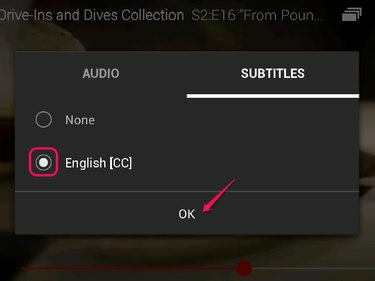
Кредит на изображението: Изображението е предоставено от Netflix
уеб браузър (компютър)
Използвате Netflix от вашия уеб браузър? Активирането на затворени надписи е също толкова лесно.
По време на възпроизвеждане задръжте курсора на мишката върху диалогова икона в лентата с инструменти и щракнете, за да изберете желаната опция за субтитри.

Кредит на изображението: Изображението е предоставено от Netflix
Игрови системи (PS4 / Xbox One)
Затворените надписи могат лесно да бъдат активирани и на любимата ви система за игри. Приложението Netflix в най-новите предложения на Sony и Microsoft включва тази функционалност.
- По време на възпроизвеждане натиснете надолу на вашия контролер.
- Изберете Аудио и субтитри и натиснете хна PS4 или натиснете Ана Xbox One.
- Използвай бутони за посока за да изберете желаната опция за субтитри и натиснете хна PS4 или натиснете Ана Xbox One за да потвърдите.
Бакшиш
Тези инструкции ще работят и за по-старото поколение PS3 и Xbox 360 конзоли.
Blu-ray плейъри, смарт телевизори и приемници
Можете също да използвате затворени надписи на вашия смарт телевизор, свързан с интернет Blu-ray плейър или приемник. Тези устройства включват Samsung Smart TV, Roku, Apple TV и Google TV, наред с други. Въпреки че има някои разлики в интерфейса между устройствата, тези стъпки трябва да ви позволят да активирате субтитрите на повечето устройства.
Бакшиш
В зависимост от модела на вашето устройство може да се наложи да изберете настройки за субтитри преди възпроизвеждане или по време на възпроизвеждане. Някои модели може да поддържат и двата метода.
Преди възпроизвеждане
- Стартирайте приложението Netflix на вашето устройство.
- Изберете желания филм или телевизионно предаване.
- Влезте в панела с опции и изберете Аудио и субтитри.
- Маркирайте и изберете желаната опция за субтитри.
- Върнете се към главния екран за избрания от вас филм или телевизионно предаване.
- Натиснете Играйте.
По време на възпроизвеждане
- По време на възпроизвеждане натиснете стрелка надолу на вашето дистанционно.
- Изберете Аудио и субтитри от опциите.
- Изберете желаната опция за субтитри.




